
Windows 11 で Microsoft ジグソー ゲームを実行する際に問題が発生した場合は、この記事を参照してください。 Microsoft Puzzle は、Windows ユーザーに無限の楽しみをもたらす人気のパズル ゲームです。最近、一部のユーザーが、PC で Microsoft Jigsaw をプレイするときにいくつかの問題が発生したと報告しています。ただし幸いなことに、これらのエラーを修正するために従うことができるいくつかの提案があります。
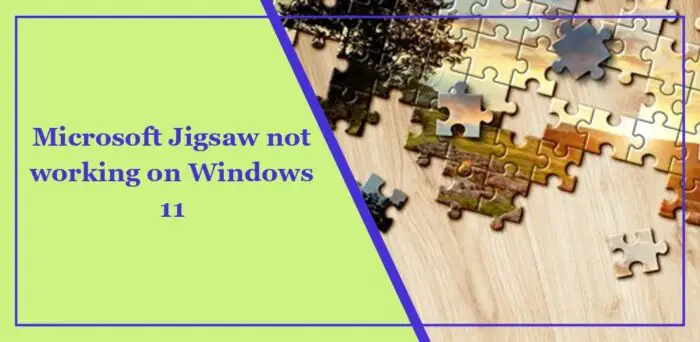
Microsoft Jigsaw が Windows 11 で動作しない場合は、次の提案に従ってください:
それでは、これらを詳しく見ていきましょう。
Microsoft が保存しているキャッシュ データのクリアを開始します。これにより、ストレージ領域が効果的にクリアされ、Microsoft Jigsaw が適切に実行されない問題が解決されます。具体的な手順は次のとおりです:
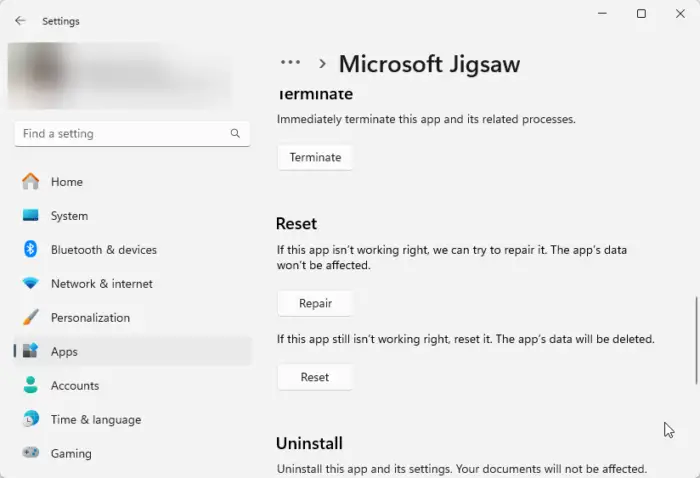
次に、Microsoft Jigsaw アプリケーションを修復/リセットして、デフォルト設定に戻しましょう。手順は次のとおりです。
問題が解決しない場合は、管理者権限を持つローカル アカウントを作成することを検討してください。これは、ユーザー アカウントのアクセス許可または破損によって引き起こされるエラーを解決するのに役立ちます。
Windows I キーの組み合わせを押して設定を開きます。
[アカウント] > [その他のユーザー] に移動し、[アカウントの追加] をクリックします。
次のタブで、[この人のログイン情報がありません] > [Microsoft アカウントを持たないユーザーを追加する] を選択します。
[この PC のユーザーを作成] タブが開くので、ユーザー名とパスワードを入力します。さらに、セキュリティの質問とその回答を選択し、「次へ」をクリックします。
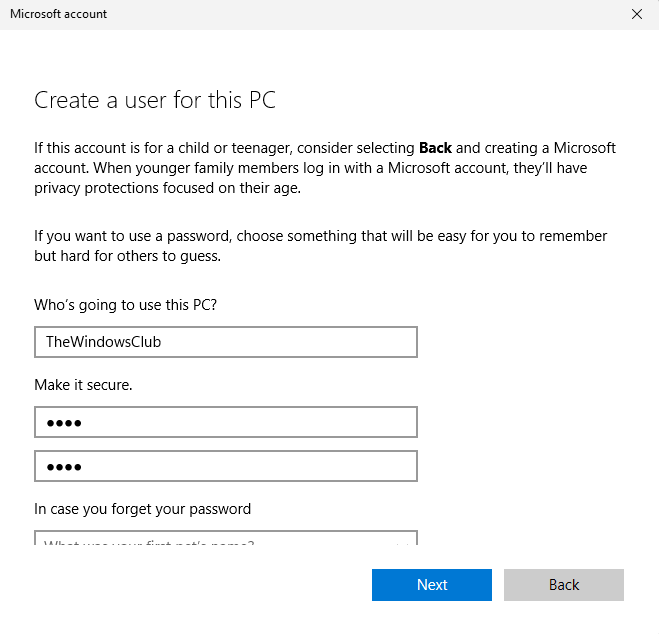
これで、ローカル アカウントが再度作成されます。[アカウント] > [その他のユーザー] に移動し、作成したユーザー アカウントを展開します。
[アカウント オプション] の横にある [アカウントの種類の変更] をクリックし、[管理者] を選択して、[OK] をクリックして変更を保存します。
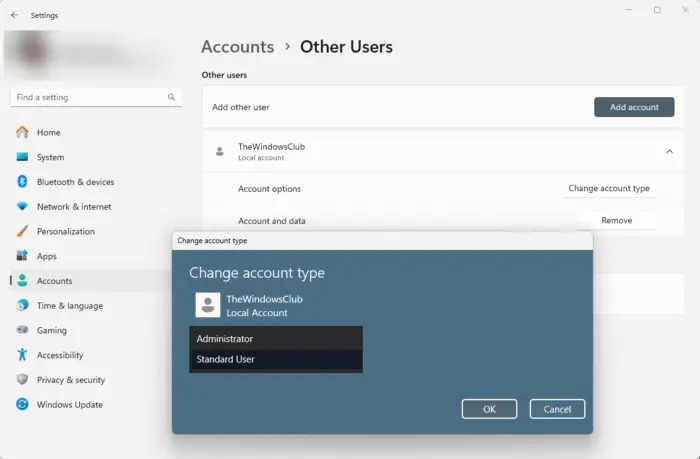
作成したローカル アカウントを使用してログインし、Microsoft Jigsaw が正しく動作しない問題が修正されているかどうかを確認します。
最後に、これらの提案がいずれも機能しない場合は、Microsoft Jigsaw を再インストールすることを検討してください。これは、ほとんどのユーザーがエラーを修正するのに役立つことが知られています。
読む: PowerPoint で写真からパズルを作成する方法
これらの提案がお役に立てば幸いです。
Microsoft Jigsaw を開けない理由は、アプリケーション ファイルが破損していて、現在使用しているユーザー アカウントでエラーが発生している可能性があります。ただし、古いグラフィック ドライバーや互換性のないグラフィック ドライバーが原因で発生することもあります。
Microsoft Jigsaw を更新するには、Microsoft Store アプリを開き、[ライブラリ] に移動して、[更新の入手] をクリックします。Microsoft Jigsaw の更新が利用可能な場合は、その横にある [更新] をクリックします。これにより、Microsoft Jigsaw の最新バージョンがダウンロードされます。
以上がMicrosoft Jigsaw が Windows 11 で動作しないの詳細内容です。詳細については、PHP 中国語 Web サイトの他の関連記事を参照してください。